Az iMessage kapcsolattartó ellenőrzésének engedélyezése iPhone-on

Az iOS 17.2 nemrég frissítette az iMessage Contact Verification biztonsági funkciót, hogy javítsa a biztonságot az iMessage-ben történő SMS-küldés során.

Az iOS 17.2 nemrég frissítette az iMessage Contact Verification biztonsági funkciót, hogy javítsa a biztonságot az iMessage-ben történő SMS-küldés során. A funkció használatakor a felhasználók az ellenőrző kódon keresztül tudni fogják a nekik SMS-t küldő személy kilétét. Ha valaki megszemélyesíti magát, a rendszer mindkét félnek figyelmeztetést küld. Az alábbiakban az iMessage névjegy-ellenőrzés iPhone készüléken történő bekapcsolására vonatkozó utasításokat talál.
Utasítások az iMessage kapcsolattartó ellenőrzésének bekapcsolásához az iPhone készüléken
Megjegyzés: az azonos iCloud-fiókba bejelentkező eszközökön iOS 17.2, macOS 14.2 vagy watchOS 10.2 rendszert kell futtatni a funkció engedélyezéséhez, ellenkező esetben a funkció engedélyezéséhez el kell távolítania az alacsonyabb operációs rendszerű eszközöket.
1. lépés:
Az iPhone felületén nyissa meg a Beállításokat , majd kattintson az Apple ID-fiók nevére .
2. lépés:
Az új kezelőfelületre váltva a felhasználók lent görgethetik lefelé, és a Kapcsolati kulcs ellenőrzése funkcióra kattintanak . Az új felületre váltva a felhasználók az Ellenőrzés opciót fogják látni az iMessage-ben , a fehér kör gombot jobbra kell csúsztatnia az iMessage kapcsolat-ellenőrzési funkciójának aktiválásához.
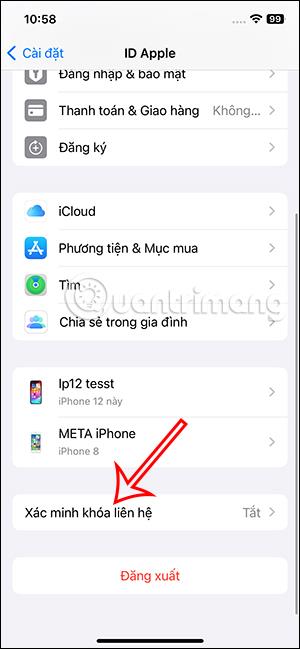
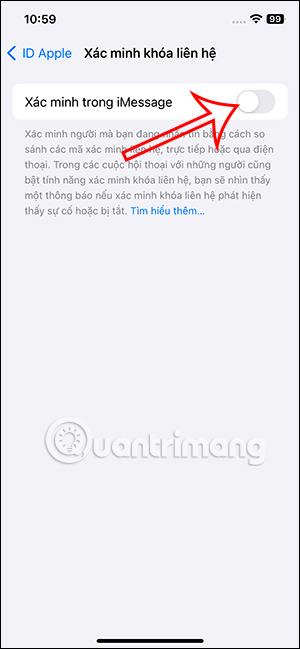
3. lépés:
Megjeleníti az információs felületet az iMessage-alkalmazások Kapcsolattartó kulcsának ellenőrzése funkciójáról. Kattintson a Folytatás gombra az ellenőrző kód engedélyezéséhez.

Ekkor a felhasználónak meg kell adnia az Apple ID-fiókjához tartozó jelszót.
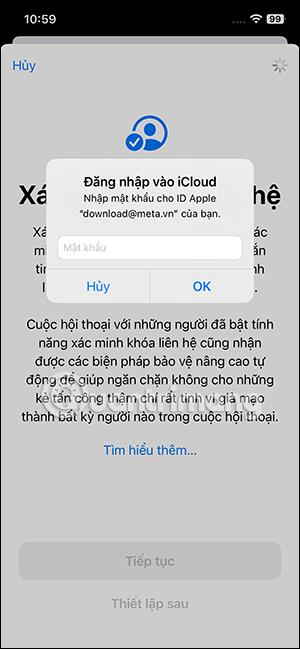
Ezután, ha több eszközön is bejelentkezik ugyanabba az iCloud-fiókba, akkor értesítést kap arról, hogy frissítse az eszközt a kívánt verzióra, vagy távolítsa el az eszközt, ha már nem frissíthető.
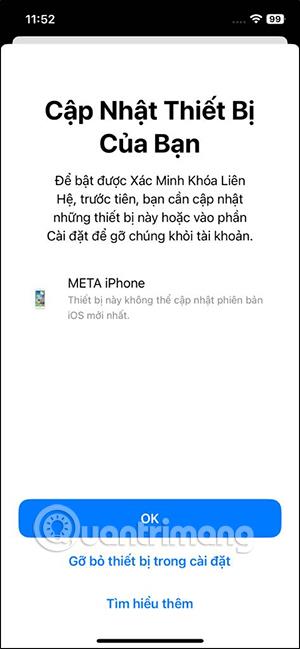
Az összes beállítási művelet befejezése után aktiválódik az iMessage kapcsolat-ellenőrzési funkciója.
A Sound Check egy kicsi, de nagyon hasznos funkció az iPhone telefonokon.
Az iPhone Fotók alkalmazásának memóriafunkciója van, amely filmekhez hasonlóan zenés fotó- és videógyűjteményeket hoz létre.
Az Apple Music kivételesen nagyra nőtt 2015-ös bevezetése óta. A Spotify után a mai napig a világ második legnagyobb fizetős zenei streaming platformja. A zenei albumok mellett az Apple Music több ezer zenei videónak, éjjel-nappali rádióállomásnak és sok más szolgáltatásnak ad otthont.
Ha háttérzenét szeretne a videóiban, vagy pontosabban a lejátszott dalt rögzíti a videó háttérzeneként, akkor van egy rendkívül egyszerű megoldás.
Bár az iPhone tartalmaz egy beépített Időjárás alkalmazást, néha nem ad elég részletes adatokat. Ha hozzá szeretne adni valamit, az App Store-ban rengeteg lehetőség áll rendelkezésre.
Az albumokból származó fényképek megosztása mellett a felhasználók fotókat is hozzáadhatnak az iPhone megosztott albumaihoz. Automatikusan hozzáadhat fényképeket a megosztott albumokhoz anélkül, hogy újra kellene dolgoznia az albumból.
Két gyorsabb és egyszerűbb módja van a visszaszámláló/időzítő beállításának Apple-eszközén.
Az App Store több ezer nagyszerű alkalmazást tartalmaz, amelyeket még nem próbált ki. Az általános keresési kifejezések nem biztos, hogy hasznosak, ha egyedi alkalmazásokat szeretne felfedezni, és nem szórakoztató véletlenszerű kulcsszavakkal végtelen görgetésbe kezdeni.
A Blur Video egy olyan alkalmazás, amely elhomályosítja a jeleneteket vagy a telefonján kívánt tartalmat, hogy segítsen nekünk a nekünk tetsző kép elkészítésében.
Ez a cikk bemutatja, hogyan telepítheti a Google Chrome-ot alapértelmezett böngészőként iOS 14 rendszeren.









